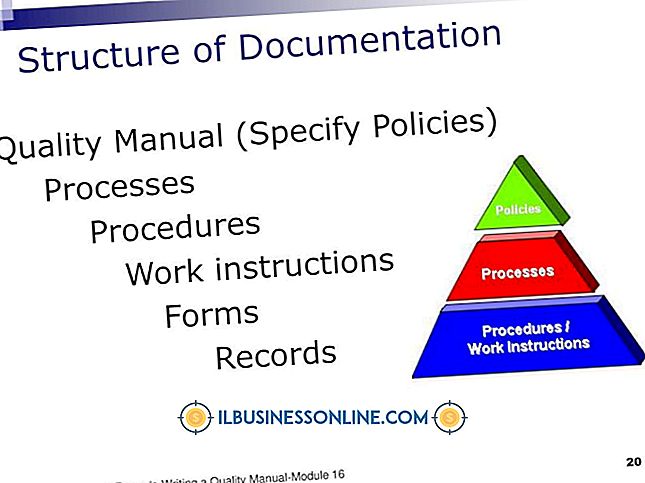Slik låser du opp beskyttede regneark

Du kan ikke redigere eller kopiere innholdet i et beskyttet Excel-regneark, med mindre du først låser opp beskyttelsen. Hvis opplåsing av regnearket ikke krever et passord, eller du vet passordet, kan du enkelt fjerne beskyttelsen i Excel. Hvis du ikke kjenner passordet, og du har også tillatelse til å låse opp dokumentet, kan du fjerne beskyttelsen uten et passord ved hjelp av et annet regnearkprogram som Apache OpenOffice eller Google Sheets. Vær imidlertid oppmerksom på at disse metodene bare fungerer når selve regnearket er beskyttet, og det hjelper ikke hvis hele filen er passordbeskyttet.
Lås opp regneark i Excel
1.
Start Excel og åpne det beskyttede regnearket.
2.
Velg "Review" -kategorien, og klikk deretter "Unprotect Sheet."
3.
Skriv inn passordet, hvis du blir bedt om det.
Fjern beskyttelse ved hjelp av OpenOffice
1.
Last ned og installer gratis Apache OpenOffice-pakken (lenke i ressurser).
2.
Klikk på "OpenOffice Calc" -flisen på startskjermbildet, eller dobbeltklikk på "OpenOffice" -genveien på skrivebordet, og velg deretter "Regneark".
3.
Åpne Excel-filen som inneholder det beskyttede regnearket.
4.
Klikk på "Verktøy" -menyen, velg "Beskytt dokument", og klikk deretter "Ark" for å låse opp regnearket. OpenOffice krever ikke passordet.
5.
Velg "Fil" -menyen, klikk "Lagre som", og endre filtypen til "Excel 97/2000 / XP (.xls)." OpenOffice lagrer ikke filer i nyere XLSX filformat, men i de fleste tilfeller vil du ikke ha noen problemer med å bruke det eldre formatet. Unngå å overskrive den opprinnelige filen som en forholdsregel.
6.
Skriv inn et nytt filnavn og klikk "Lagre". Klikk på "Keep Current Format" i advarselsboksen.
7.
Lukk OpenOffice og åpne den nye filen i Excel.
Fjern beskyttelse ved hjelp av Google Sheets
1.
Naviger til Google Disk-nettstedet, og logg deretter på Google-kontoen din (lenke i Ressurser).
2.
Klikk på "Opprett" -knappen, og velg deretter "Regneark".
3.
Klikk på "Fil" -menyen, og velg deretter "Åpne".
4.
Velg "Last opp, " klikk "Velg en fil fra datamaskinen", velg Excel-filen, og klikk deretter "Åpne". Google Sheets åpner regnearket med beskyttelsen ulåst.
5.
Klikk på "Fil" -menyen, klikk "Last ned som", og velg deretter "Microsoft Excel (.xlsx)."
6.
Følg nettleserens instruksjoner for å lagre filen på datamaskinen din, eller åpne den i Excel.
Advarsel
- Informasjon i denne artikkelen gjelder Excel 2013 og OpenOffice 4. Det kan variere noe eller betydelig med andre versjoner.